标签:显示 右键 remote image img 使用 不显示 码云 origin
1,首先在码云上新建一个项目,如下图所示
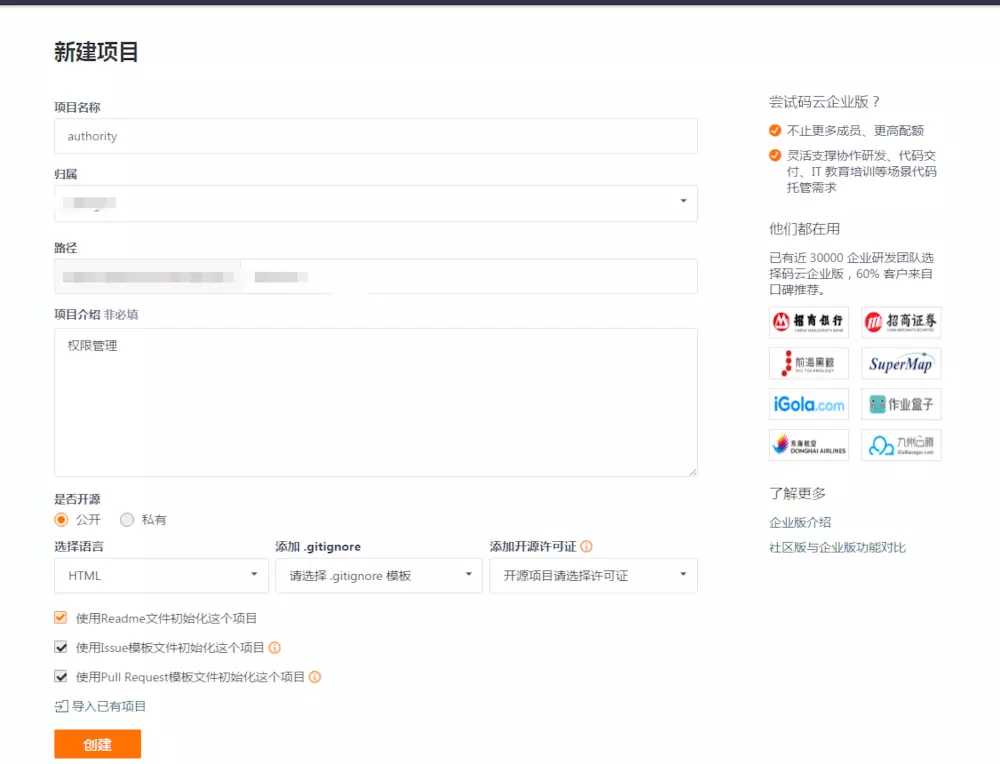
2,本地新建一个文件夹
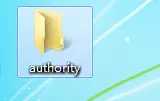
3,进入新建的文件夹,点击鼠标右键,选择git bash here
然后在窗口输入 git init 这时候文件夹会多出一个.git文件夹,看不到文件夹的,点击鼠标右键选择“显示不显示隐藏的文件”就可以看到这个文件夹了
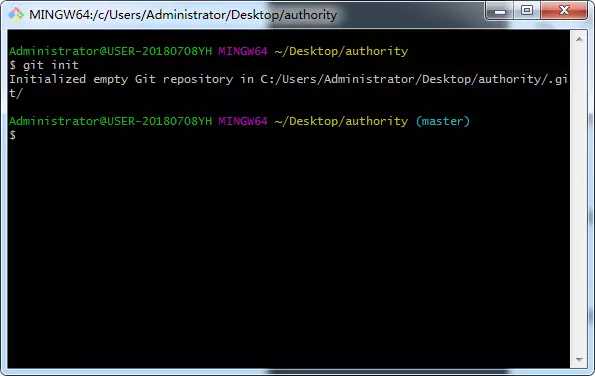
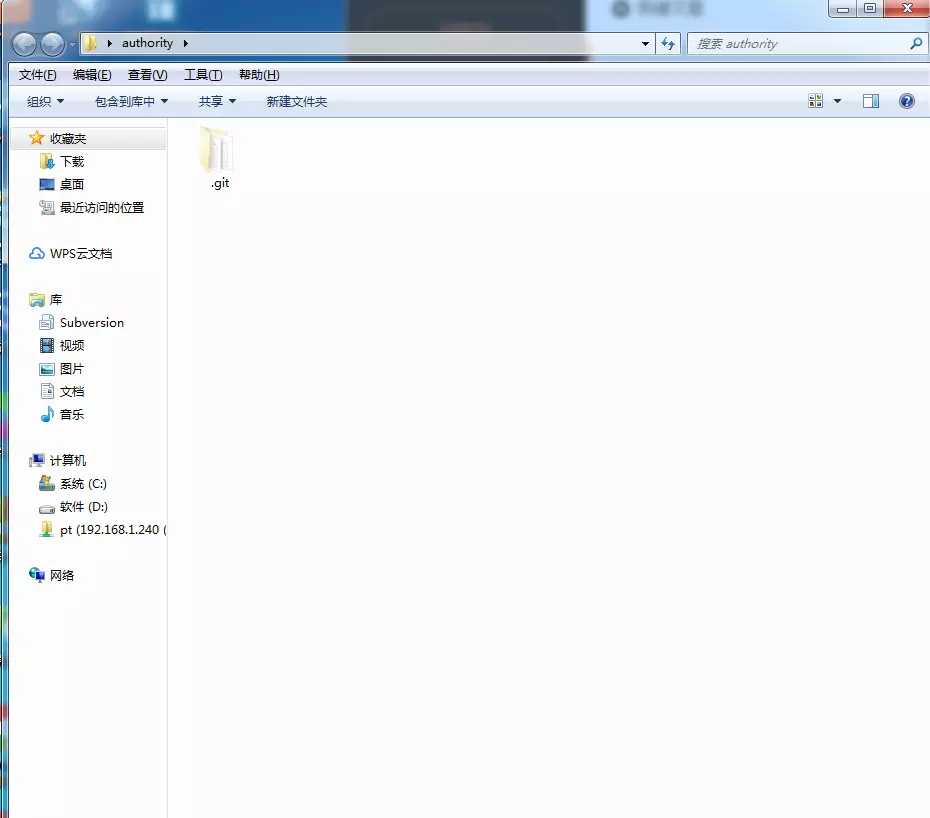
4,进入刚刚在码云新建的项目里,复制框框里的路径
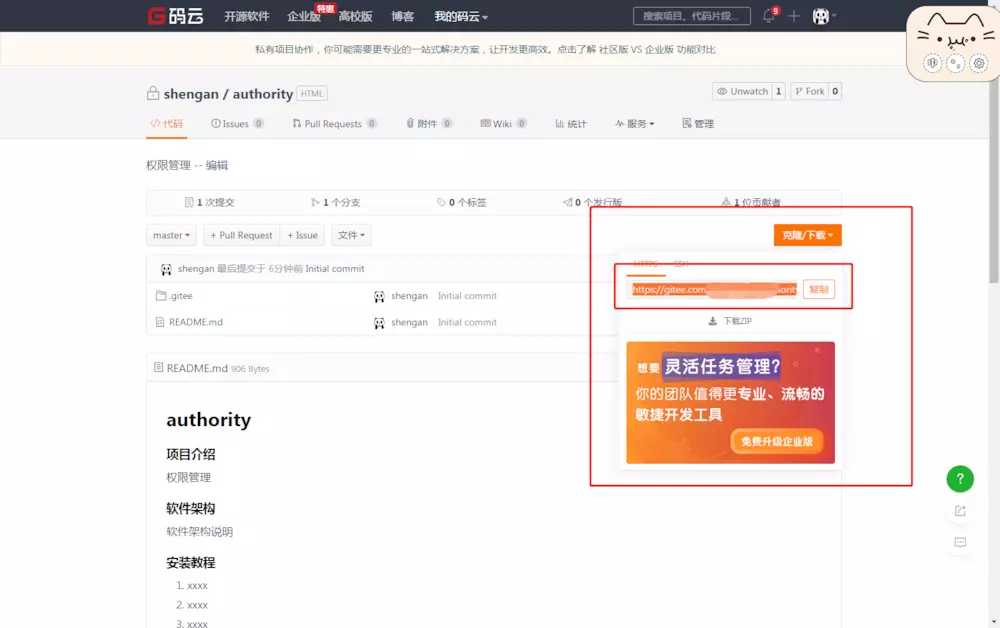
5,然后在回到本地新建的文件夹里
继续操作git
输入git remote add origin + 你刚刚在码云复制的那行路径
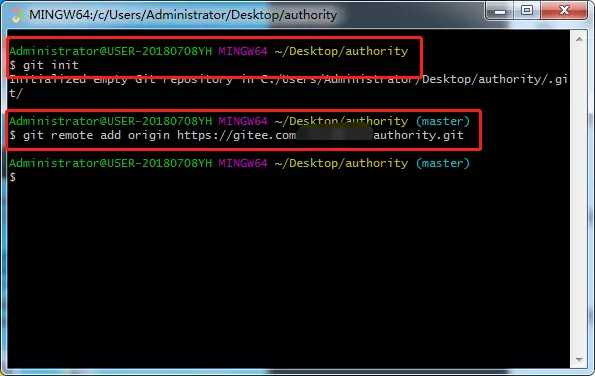
6,继续输入 git pull origin master 命令,将码云上的仓库pull到本地文件夹
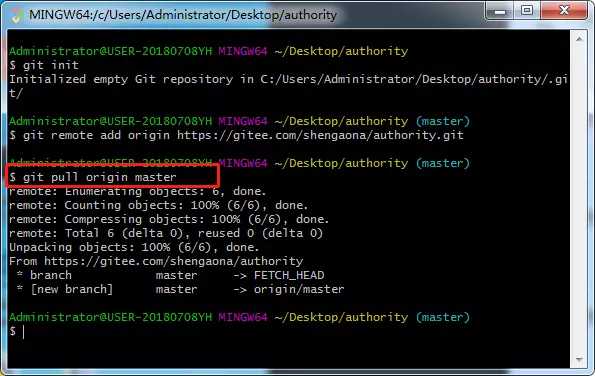
7,将要上传的文件,添加到刚刚创建的文件夹
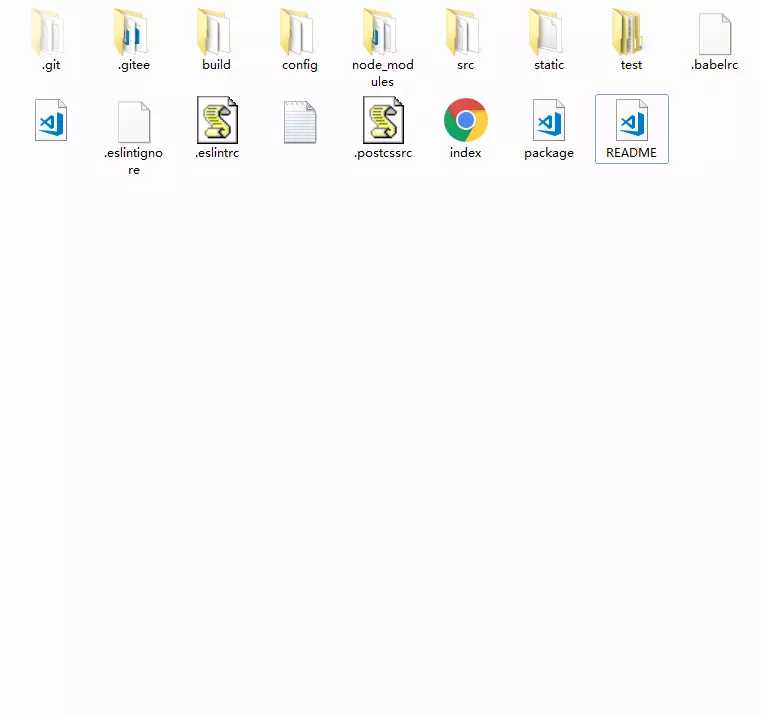
8,使用git add . (. 表示所有的)或者 git add + 文件名 // 将文件保存到缓存区
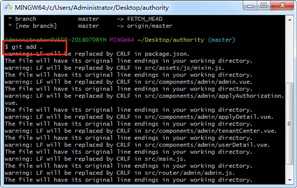
9,使用git commit -m ‘新添加的文件内容描述‘ //添加文件描述
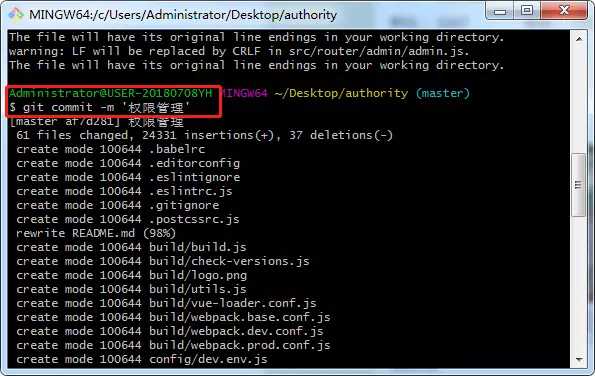
10、使用git push origin master ,将本地仓库推送到远程仓库
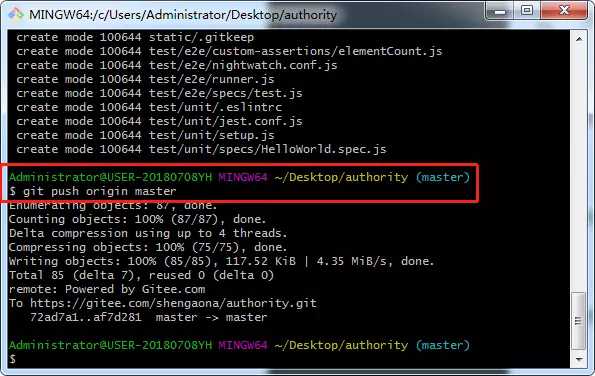
11,回到码云,刷新试试,就可以看到新建项目了
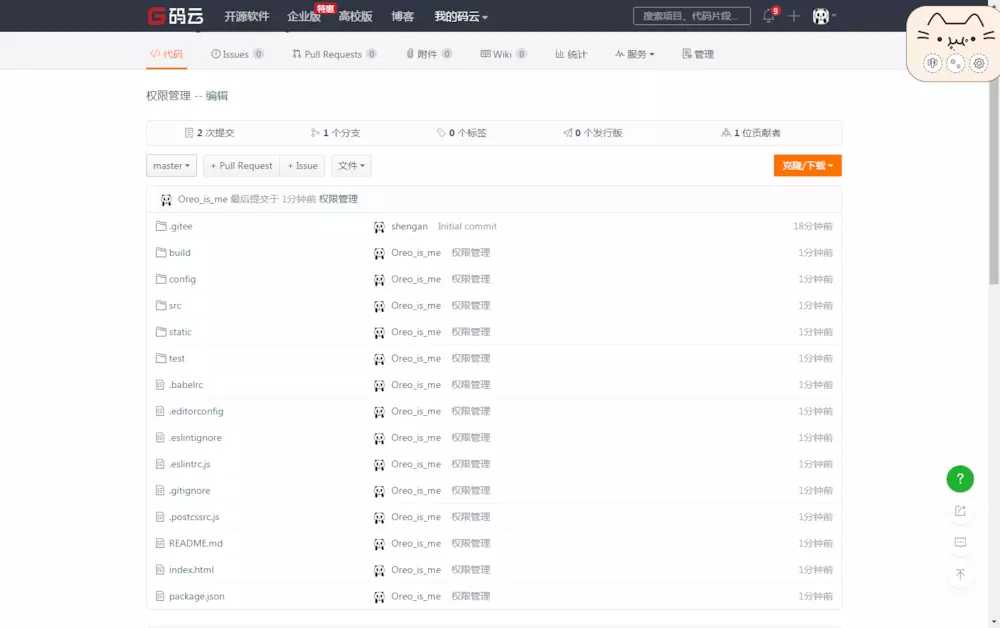
转载https://www.jianshu.com/p/3e0b213ab03d (简书 啥啥啥娜娜)
标签:显示 右键 remote image img 使用 不显示 码云 origin
原文地址:https://www.cnblogs.com/xts6/p/11154549.html